教你如何在CAD中添加自定义填充图案
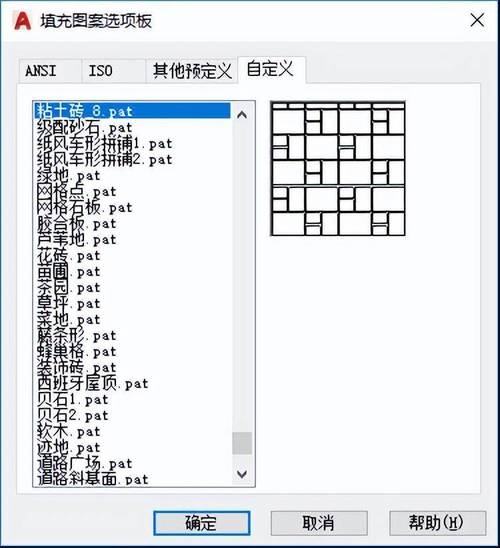
本文概述:在CAD软件中,自定义填充图案是一项强大的功能,可以帮助用户创建更为个性化和具创意的设计。通过了解如何添加这些图案,用户能够更大程度地控制设计的美观和实用性。
在使用CAD软件进行设计的时候,我们常常需要使用填充图案来表示不同材料或突出特定区域。虽然CAD自带了一些基本的填充图案,但是很多时候这些预设的图案并不能完全满足设计要求。因此,掌握如何在CAD中添加自定义填充图案就显得尤为重要。这不仅让你的设计更加丰富,还能提高工作效率。首先,我们需要了解什么是**填充图案**。在CAD中,填充图案通常由一系列的线条和空白组成,它们按照一定的规则进行排列,以形成一个完整的图案。通过这些图案,我们可以在平面设计中区分出不同的区域、材质或者强调某些设计元素。那么,如何在CAD中实现对填充图案的自定义呢?1. **准备好自定义图案文件**:自定义填充图案通常是以PAT格式存储的文本文件。在该文件中,详细描述了填充图案的各项参数,比如线条方向、间距等。你可以手动编写这个文件,也可以在网上下载别人分享的模板,然后进行编辑修改以适应你的需求。2. **理解PAT文件结构**:每一个PAT文件都是由多个段落组成,每个段落一般包含以下信息: - **角度(h3)**:线与水平线之间的夹角。 - **X、Y起始坐标**:代表线的起点。 - **Delta-x 和 Delta-y**:表示每次重复后线条的移动距离。 - **笔画长度和偏移量(h3)**:这两个值决定了每条线的显示方式,是间断还是连续。3. **将自定义图案导入CAD**:为了让CAD识别你的自定义图案,需要将PAT文件放置到CAD的支持文件目录中。如果你不确定路径,可以通过CAD设置中的支持文件搜索路径进行查看。放置完成后,重新启动CAD软件,你便可以在填充图案选项中找到你的自定义图案。4. **应用自定义填充图案**:在绘制图形时选择填充命令,在图案选择面板中定位你的自定义图案,并根据实际需要调整比例和角度应用于图形。5. **调试和优化(h3)**:有时候,你可能会发现图案看起来并不是如预期一样。这时,需要返回到PAT文件中检查参数设置,确保每个细节都符合需求。特别要注意的是线条的方向和间隔,否则容易导致图案看起来不完整或者出现重叠现象。通过上述步骤,你就能够在CAD中创建并应用自己的自定义填充图案。然而,仅仅掌握技术上的操作还不够,在设计过程中还应当考虑到图案的**视觉效果(h3)**以及其在表达主题上的作用。合理的选择和搭配填充图案能够有效增强作品的层次感和专业感。此外,不同版本的CAD软件在处理自定义填充上可能略有差异,因此应当查阅相应版本的软件文档以获得更多关于自定义填充的具体操作指南。总结来说,学习如何在CAD中添加自定义填充图案是提升设计能力的一个非常重要的步骤。尽管最初的学习过程可能较为繁琐,但随着经验的积累和对软件功能更加深入的了解,这种能力将成为你独特设计风格的一部分。总之,通过不断的尝试和实践,掌握自定义图案的技巧,不仅能丰富你的设计方案,还有助于提升整体设计效率,使作品更具个性化。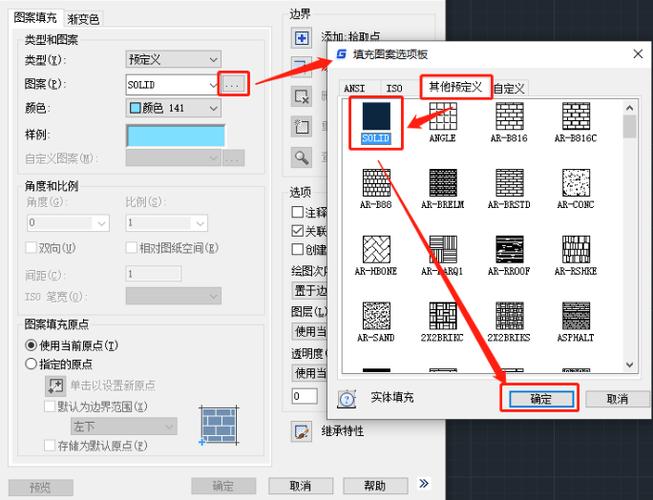
BIM技术是未来的趋势,学习、了解掌握更多BIM前言技术是大势所趋,欢迎更多BIMer加入BIM中文网大家庭(http://www.wanbim.com),一起共同探讨学习BIM技术,了解BIM应用!
相关培训